Masalah "WindowsLocationProvider sudah ditentukan" keterangan: Pada komputer berbasis Windows 10, kesalahan berikut muncul saat mencoba membuka Editor Kebijakan Grup: "Namespace 'Microsoft. Kebijakan. Sensor. WindowsLocationProvider' sudah didefinisikan sebagai namespace target untuk file lain di toko.
File C:\Windows\PolicyDefinitions\Microsoft-Windows-Geolocation-WLPAdm.admx, baris 5, kolom 110".
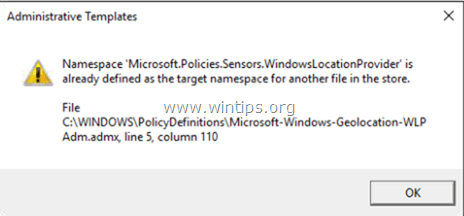
"Namespace 'Microsoft. Kebijakan. Sensor. WindowsLocationProvider'..." masalah terjadi karena pada pembaruan Windows 10 terbaru {Versi 1511 (Build 10586)}, "Microsoft-Windows-Geolocation-WLPAdm.admx" diubah namanya menjadi "LocationProviderADM.admx".
Dalam tutorial ini Anda dapat menemukan petunjuk terperinci tentang cara mengatasi kesalahan "Penyedia Lokasi Windows" saat membuka Editor Kebijakan Grup di Windows 10 & Server 2012 & 2008.
Cara memperbaiki 'WindowsLocationProvider sudah ditentukan kesalahan' pada Windows 10 & Windows Server 2008 & 2012.
Catatan: Sebelum melanjutkan tutup Group Policy Editor.
1. Buka command prompt dengan hak Administratif. Untuk melakukannya:
- Klik kanan pada Awal menu dan pilih Prompt Perintah (Admin).
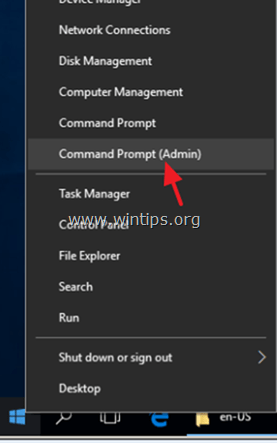
2. Pada jendela prompt perintah, berikan dua (2) perintah berikut (tekan Memasuki setelah mengetik masing-masing) untuk memberikan kepemilikan kepada administrator:
- takeown /f C:\Windows\PolicyDefinitions\Microsoft-Windows-Geolocation-WLPAdm.admx /a
- takeown /f C:\Windows\PolicyDefinitions\en-US\Microsoft-Windows-Geolocation-WLPAdm.adml /a
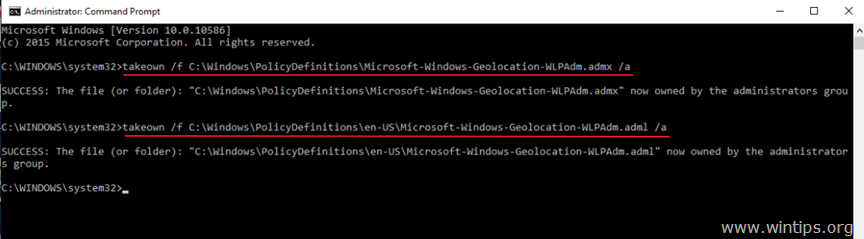
3. Kemudian berikan kepada administrator izin Kontrol Penuh pada file di atas dengan mengetikkan dua (2) perintah ini:
- icacls C:\Windows\PolicyDefinitions\Microsoft-Windows-Geolocation-WLPAdm.admx /grant administrator: F
- icacls C:\Windows\PolicyDefinitions\en-US\Microsoft-Windows-Geolocation-WLPAdm.adml /grant administrator: F
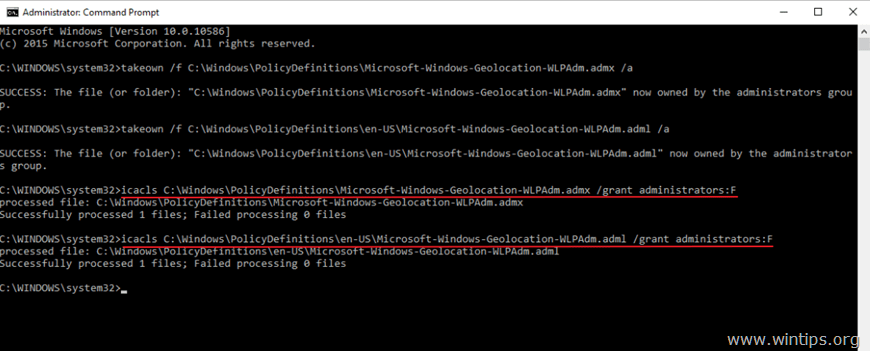
4.Menutup command prompt dan buka Windows Explorer.
5. Navigasi ke "C:\Windows\PolicyDefinitions\" folder dan ganti nama "Microsoft-Windows-Geolocation-WLPAdm.admx" file ke "Microsoft-Windows-Geolocation-WLPAdmx.tua".
6. Kemudian arahkan ke "C:\Windows\PolicyDefinitions\en-US\" folder dan ganti nama file "Microsoft-Windows-Geolocation-WLPAdm.admx" ke "Microsoft-Windows-Geolocation-WLPAdm.tua".
7. Sekarang buka Group Polity Editor (gpedit.msc). Kesalahan "WindowsLocationProvider" seharusnya hilang!
Itu dia! Beri tahu saya jika panduan ini telah membantu Anda dengan meninggalkan komentar tentang pengalaman Anda. Silakan suka dan bagikan panduan ini untuk membantu orang lain.